こんにちは、Yukiです。
今回は、BCM94360CDをAliExpressで50$ほどで購入したので、レビューをしていこうと思います。
リンクはこちら。3/16記事執筆時では、49$になっています。
AliExpress BC94360CD
購入した経緯としては、BCM943602CSを買ってMacで使えたはいいもののWindowsで使っていたら3時間ぐらいでWi-Fiが死んだ、という電子機器にあるまじきことが起こったので、調べたらBCM94360CDを買ったほうがいいよとYouTubeでもtonymacx86でも言われていて、CSじゃ駄目なのか、と思い急いで購入しました。
しかし先日、BCM943602CSのWi-Fiが突然直るという。こんな経験は初めてです。大体初期不良で一生動かないのに。
ということで今回はBCM94360CDのレビューをしていきます。
外装
届いた箱はこんな感じになっています。



中にはWi-FiカードとUSBケーブル、ドライバCD、説明書、合格証が入っていました。
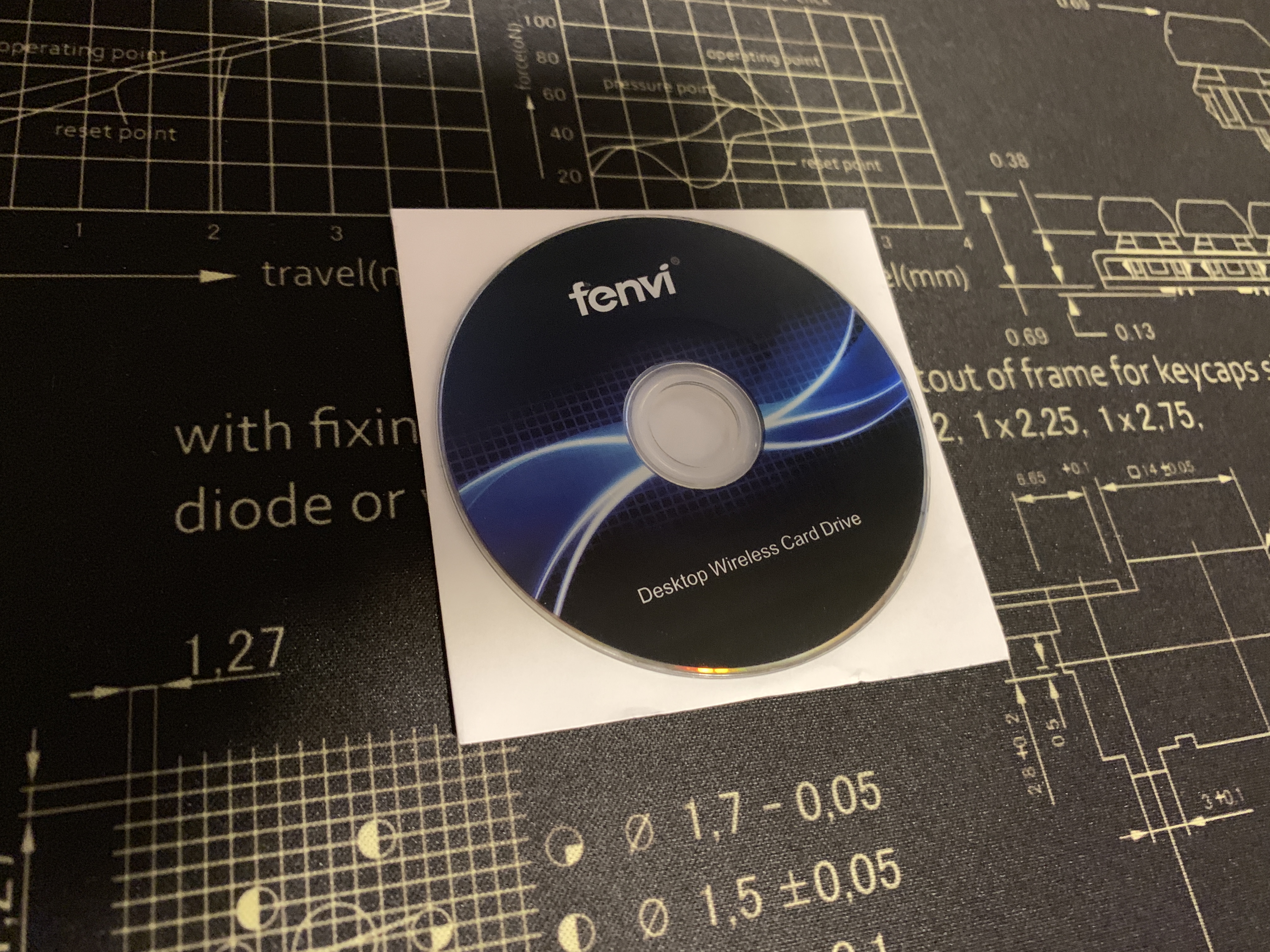

とりあえずRX580の下に取り付け。Core P3を買ったので縦置きがしたいですが、Wi-Fiモジュールを取り付ける場合はライザーケーブルが2個ないとできないので、まだ保留です。
MacとWindows 10をクリーンインストール
さて、クリーンインストール厨のYukiですが、Macに関してはクリーンインストールしなくてもいけました。普通にすべて認識してくれました。
ただ、Windowsでは、CSGOのマッチが始まらないというエラーが起きたので、クリーンインストールしました。クラウドにデータをおいておくと、クリーンインストールしやすくてとても便利ですよ。外付けSSDにインストールしたいプログラムを入れておけばネットから毎回探す手間も省けます。
まずはMacをクリーンインストールしました。写真は特に撮っていません。
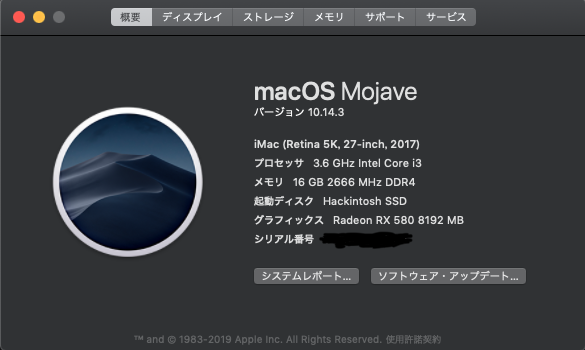
特にエラーもなくインストールできました。母艦がHackintoshだと、Macをインストールした時点でCloverがインストールされ、しかもkextやconfig.plist、themeまですべて複製されるようです。起動ディスクを作るならHackintoshの方が楽ですね。
Windows 10をクリーンインストール
さて、Macのクリーンインストールが終わったので、次はWindowsです。
特に難しいこともありませんが、一応手順を書いておきます。例によって写真は撮っていません。
1.インストールメディアを作る(最低8GB)
2.UEFIでBoot Priorityを変更してUSBで起動できるようにする
3.Windowsをインストール
4.チップセットなどをインストール(今回も僕はCDから行いました)
5.グラボのドライバをインストール
6.BCM94360CDのドライバをインストール
で、終了です。BCM94360CDのドライバは、付属のCDではなくBootCampからダウンロードして、\BootCamp\Drivers\Broadcomに入っている
BroadcomBluetooth64.exe
BroadcomWirelessWin8x64.exe
です。
Wi-Fiは、WirelessWin8x64.exeをインストールしただけで動きます。
付属のCDでインストールしたところWi-Fiが動きませんでした。付属のCDを使うことはおすすめしません。
Bluetoothのドライバを指定する
Bluetoothは、ドライバをインストールしただけでは動きません。BCM943602CSの時と同じように、ドライバを指定してあげる必要があります。
1.デバイスマネージャーを開く
2.USB Host Controllerでドライバの更新をクリック
3.コンピュータから利用できるドライバを選択する
4.下にリストから選ぶ、みたいなところがあるのでクリック
5.Bluetoothをクリック
6.Blutonium BC2035 Bluetooth 2.4GHz SIngle Chip Transcieverをインストール
7.Bluetoothが動きます。
まとめ
以上でBCM94360CDを動かす方法は終わりです。MacでもWindowsでも悪くなく速度が出ています。
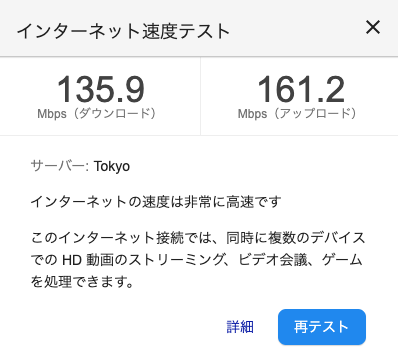
これがあればマザーボードのWi-Fiはいらないので、今度はWi-Fi非搭載のマザーボードを買おうと思います。ROG STRIX Z390-Fとか。
I9 9900KでMacとWindowsのデュアルブート機を作る夢はまだ資金的に見れそうにないですが、いつかはやり遂げます。その時にまた記事にしようと思います。
それでは今回はこの辺で。



コメント